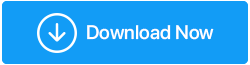¿Cómo recuperar fotos de una tarjeta SD no legible?
Publicado: 2020-08-18"¡Oh! No puedo ver mis fotos guardadas en mi tarjeta SD. Intenté conectarlo varias veces pero fallé”. Si usted también ha encontrado recientemente un problema con su tarjeta SD y los datos que contiene, no se desespere. Este es uno de los muchos problemas comunes y puede solucionarlo para recuperar fotos de la tarjeta SD.
Cuando no puede cargar imágenes guardadas en una tarjeta SD en su computadora, hay dos problemas que se destacan. Uno, tal vez su computadora no pueda leer el formato de los archivos de imagen o su tarjeta SD no se muestra en absoluto. Además, muchas veces, cuando inserta una tarjeta SD, le muestra una tarjeta SD en blanco y le pide que la formatee.
Lo que debe hacer en tales circunstancias es lo que hoy vamos a discutir en nuestro blog. Aprenderá cómo recuperar fotos en tarjetas SD que no se muestran en la computadora. Aquí hay dos partes del blog que debes considerar:
1. Haz que tu tarjeta SD sea legible
2. Recupera fotos borradas en la tarjeta SD
Formas de recuperar fotos de una tarjeta SD en una computadora con Windows
Parte I: Haga que su tarjeta SD sea legible
"No puedo recuperar fotos guardadas en mi tarjeta SD". Si enfrenta este problema, primero debe resolver los problemas con la tarjeta SD y hacerla legible. Hay varias razones por las que su PC no detecta su tarjeta SD, algunas de ellas son: el sistema de archivos no es compatible o la tarjeta SD se formatea abruptamente, errores de lectura o copia de la tarjeta SD, un ataque de virus, tarjeta SD rota, tarjeta SD controlador no actualizado y muchos otros.
Pruebe estas correcciones para que su tarjeta SD sea legible o instale Smart Driver Care, la mejor herramienta de actualización de controladores para actualizar todos los controladores de dispositivos obsoletos de una vez. A continuación se explica cómo utilizar Smart Driver Care para solucionar el problema "Tarjeta SD no legible":
Paso 1: descargue Smart Driver Care desde el botón a continuación.
Paso 2: Abra el archivo .exe descargado e instale el programa en su PC.
Paso 3: Una vez que el programa esté instalado, verá una hermosa interfaz con un botón Iniciar escaneo en la parte superior derecha.
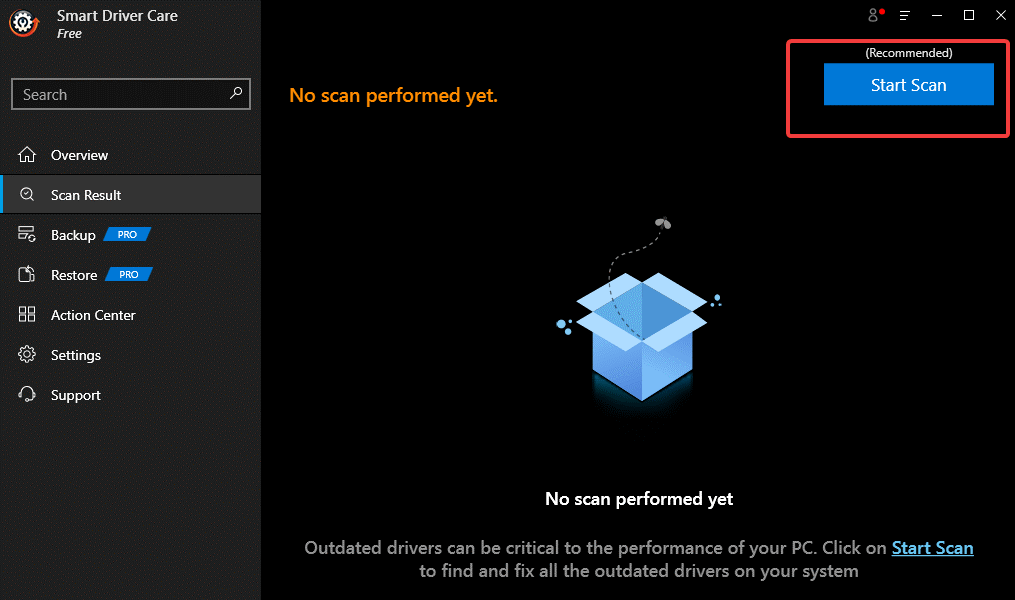
Paso 4: Esto es lo primero que tienes que hacer. Comience a escanear su PC para encontrar controladores y programas obsoletos. Siéntese y espere a que finalice el escaneo.
Paso 5: Una vez que se complete el escaneo, verá una lista de controladores y programas obsoletos en su PC. Haga clic en Actualizar todo para corregirlos todos a la vez. De lo contrario, también puede elegir de la lista de controladores o programas que desea actualizar en este momento.
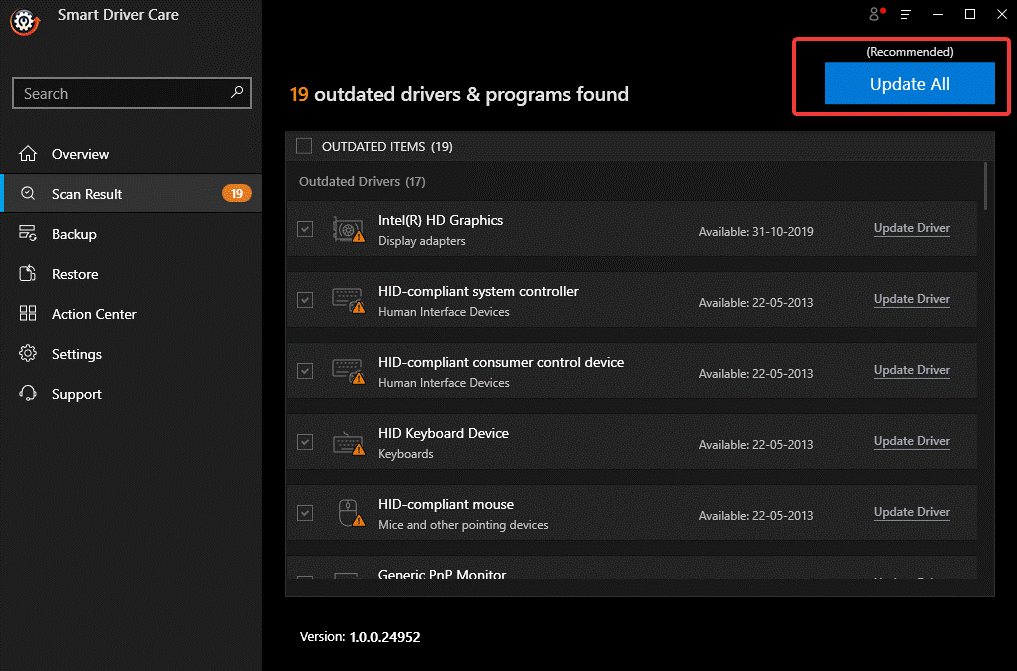
Paso 6: Espere a que finalice el proceso de actualización. Una vez que haya terminado, verá una pantalla con el mensaje Sus controladores están actualizados .
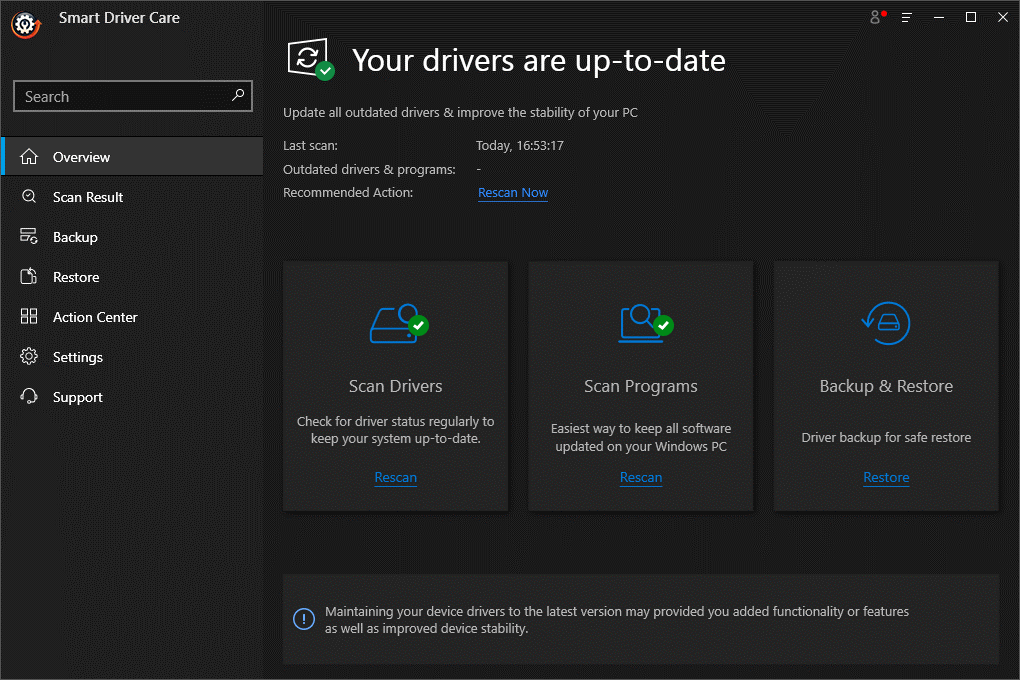
Eso es. Ejecutar un escaneo y actualizar los programas obsoletos con esta herramienta inteligente solucionará todos los problemas relacionados con los controladores y su PC ahora podrá leer tarjetas SD. Si no es así, podría haber un problema con el hardware de su dispositivo.
Dado que su tarjeta SD ahora es legible, continúe con la siguiente parte del blog para aprender cómo recuperar fotos borradas de una tarjeta SD.
Parte II: recuperar fotos borradas de una tarjeta SD
'Perdí fotos guardadas en mi tarjeta SD', ¿por qué? La razón detrás de la pérdida de sus imágenes de una tarjeta SD puede incluir: ha eliminado fotos por error, la tarjeta SD está corrupta o dañada, la tarjeta SD está formateada incorrectamente o debido a un ataque de virus o algo así. Bueno, como decimos, siempre hay una solución a un problema y este también. Puede recuperar fotos perdidas de una tarjeta SD de forma gratuita sin ningún software o utilizando uno de los mejores software de recuperación de datos.
A. Recuperar fotos borradas de una tarjeta SD de forma gratuita
Puede recuperar fotos borradas de una tarjeta SD de forma gratuita sin ningún software, solo si tiene su copia de seguridad en cualquiera de los servicios en la nube o en un disco duro. De hecho, una tarjeta SD es una buena opción para crear una caja fuerte para imágenes digitales, pero siempre es mejor mantener una copia de seguridad de todas las fotos que tiene. La copia de seguridad se puede crear en cualquiera de las copias de seguridad en la nube o puede mantener copias de seguridad de fotos en sus otros dispositivos o disco duro. Esto lo ayudará a recuperar sus imágenes eliminadas de una tarjeta SD.

| Puntos importantes para evitar perder fotos de la tarjeta SD ● No extraiga la tarjeta SD del dispositivo mientras está en uso. ● Instale un antivirus en su computadora. ● No use la misma tarjeta SD en varios dispositivos. ● Deje de hacer clic en más fotos cuando el almacenamiento de la tarjeta SD esté casi lleno. ● Guarde las tarjetas SD en un lugar fresco y seco a temperatura ambiente. ● Mantenga varias copias de seguridad de sus fotos. |
B. Recuperar fotos borradas de una tarjeta SD mediante la recuperación avanzada de disco
Si no puede recuperar sus imágenes perdidas, se recomienda que instale uno de los mejores programas de recuperación de datos para su computadora. Esto no solo lo ayudará a recuperar sus fotos eliminadas, sino que también lo ayudará a recuperar cualquiera de los datos que haya perdido recientemente. Advanced Disk Recovery es la herramienta popular que lo ayuda a recuperar datos de su disco duro, USB y otros medios de almacenamiento. Estos son los pasos sobre cómo recuperar fotos borradas usando Advanced Disk Recovery:
- Descargue e instale Advanced Disk Recovery desde el botón a continuación.
- Una vez que la aplicación esté instalada, ábrala y, en la pestaña Bienvenido , elija una de las áreas de almacenamiento de las que desea recuperar los datos. En este caso, para recuperar fotos de una tarjeta SD, elija Extraíble como opción y haga clic en Iniciar escaneo ahora . (Nota: asegúrese de haber insertado su tarjeta SD)
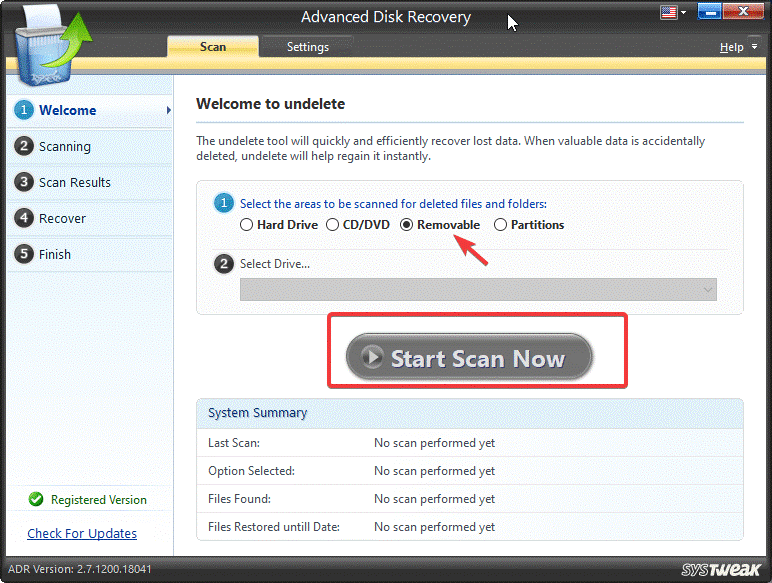
Nota: Dado que no hay ningún dispositivo extraíble conectado a mi PC en este momento, el botón Iniciar escaneo ahora se vuelve gris. Asegúrese de tener un dispositivo extraíble conectado para iniciar el escaneo.
- Cuando haga clic en Iniciar exploración ahora, verá dos opciones, es decir, Exploración rápida , y la otra es Exploración profunda . Le aconsejaremos que ejecute un análisis profundo, ya que comprueba exhaustivamente cualquier archivo o datos que puedan recuperarse de cualquier forma. Luego, haga clic en Escanear ahora para continuar.
- Una vez que finalice el escaneo, Advanced Disk Recovery enumerará los archivos y elementos que puede recuperar. Seleccione los archivos de su elección y presione el botón Recuperar .
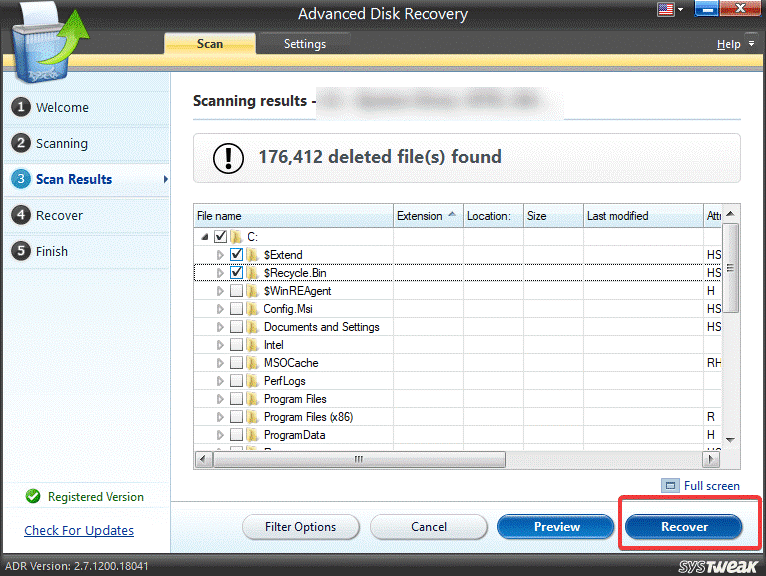
- Espere a que finalice el proceso. Verá que todos los datos que se han recuperado de la tarjeta SD se guardan en una carpeta llamada " Recuperados". Seleccione el área de almacenamiento para guardar la carpeta después de la recuperación. (Nota: no seleccione la misma unidad de almacenamiento de la que está recuperando datos).
Eso es. Así es como puede recuperar y restaurar fotos borradas de una tarjeta SD.
Terminando:
Entonces, ¡recuperar fotos borradas de una tarjeta SD es fácil! ¿no es así? ¿Cómo encontraste el proceso que explicamos en este artículo para primero hacer que una tarjeta SD sea legible y luego recuperar fotos de ella? Háganos saber si tuvo alguna dificultad para hacer esto. Además, cuéntanos tus sugerencias y consultas, si las hubiera, sobre este o cualquiera de nuestros blogs. Nos encantaría saber de usted.
¿Fuimos útiles?
Siga leyendo Tweak Library para obtener más consejos y trucos para la resolución de problemas.
Lecturas recomendadas:
Cómo deshabilitar las actualizaciones automáticas de controladores en Windows 10
Use la herramienta de recuperación de fotos y nunca pierda sus preciosas fotos